
在抱怨開機速度不夠快嗎?到底是哪裡出了問題?是CPU太弱還是記憶體不足的關係呢?難道是顯示卡嗎?為什麼開機或是執行軟體時總要等個老半天?我到底該換什麼電腦零組件才可以讓我的開機速度變快?
其實一切的答案就在於在「硬碟」,一個傳輸速度更快的儲存裝置能夠讓你的作業系統更快速地完成開啟的速度,打開及操作任何軟體都可以有更好的順暢感。而此篇特別企劃將為各位讀者示範使用各種不同的儲存裝置在安裝同一個作業系統之後的開機速度比較,並且也會比較這些不同的儲存裝置除了傳輸速度之外,能夠讓開機更加快速的原因,並了解其中各自的物理特性到底為何。
作業系統碟應該注意的要素有哪些?
在開機載入作業系統的時候,硬碟必須要讀取許多開啟作業系統所需要的資訊,並且執行各硬體的驅動程式以及其他的常駐程式,當作業系統裡面安裝的軟體越來越多的時候尤其是開機時會被執行的常駐軟體,作業系統開機速度將會越來越慢。然而在作為一個系統碟其實該注意的不是硬碟的連續讀寫傳輸效能,而是零碎小檔案的隨機存取速度,因為對於作業系統載入或是開啟程式的時候,在處理的都是以小檔案居多,並且是同時能夠多工存取越多個越好,因此IOPS(每秒輸入輸出運轉次數;Input/Output Operations Per Second)的數據就是一個重點了。另外小編在這邊也建議讀著們的作業系統磁區並不要用來存放資料,讓系統安裝所在的磁區只單純地存放作業系統以及安裝的程式就好。
零碎小檔案存取速度源自於SSD與HDD物理特性的差別
既然在開機時載入作業系統或是程式開啟時都必須要處理許多容量小的檔案,那麼對於小檔案的存取速度就是判定一個好的系統碟的關鍵,然而以這方面來說,SSD擁有比HDD還要來得好的優勢在,這是因為各自的物理特性的關係。以HDD來說,本身的結構大致上由馬達、磁碟片、讀寫頭及搖臂所構成,馬達的轉速對於效能上影響非常的大,而在讀寫資料的時候搖臂必須要先擺動到資料的正確位置,然後再利用讀寫頭改變磁碟片上的磁性物質來讀寫資料,看似麻煩的過程但是以目前已經相當成熟的硬碟技術,可以在瞬間完成這些動作,但是仍無法避免的是搖臂擺動所造成的時間延遲。
圖 / 傳統硬碟儲存構造概念圖
而SSD就沒有這方面的問題了,會影響讀寫速度主要是在於控制晶片的管控資料能力以及記憶體顆粒改變電壓來儲存資料的速度,因此在對於小檔案的處理,理論上是會比HDD來得優秀。然而在記憶體顆粒製程不斷地精進以及控制晶片控制方式的改良,SSD是儲存媒體中在未來裡有相當發展的一項產品,少了複雜的機械結構以及磁密度的問題,SSD的記憶體顆粒不論在速度、容量密度上都還有很大的進步空間,一但技術成熟,大幅降價的空間是存在的。一開始令人擔憂的使用壽命問題,以目前的技術足以可以克服,根據在SSD製造商上班的友人指出,使用壽命的問題其實根本不用去擔心了,在一般正常使用下,現在新推出的產品說不定比傳統硬碟還要耐用。只是這邊小編還是要提醒一下,以往用在HDD的磁碟重組軟體絕對不可以用在SSD上面阿,因為這種強制將資料區塊堆在一起的重組方式反而會破壞記憶體儲存槽的讀寫次數平均值,可用壽命將會大幅地減少!
SSD在理論上對於零碎小檔案的處理會比HDD來得優秀,那麼系統碟不是就應該選擇SSD了嗎?但是在實際的產品上卻不一定是如此,較低階的SSD在小檔案處理上也不一定會來得比較出色,而且考慮到性價比的因素,這也就是SSD無法普遍讓大眾所接受的原因。各位讀者們還是思考一下自己的需求以及是哪種定位的電腦使用者,並參考一下接下來的測試,挑選出自己能接受的產品及方式來當作系統碟。
發揮系統碟完整效能的關鍵-4KB對齊
這一年來傳統硬碟方面比較令人在意的話題就是WD發表的「先進格式化」技術了,先進格式化的重點在於硬碟內部管理的方式改為4KB為一個儲存單位,比起以往的512Byte為一個儲存單位,能夠減少儲存單位間格及ECC校正區等所佔用的空間,在可用的空間上可以增加近百分之十左右。而先進格式化的硬碟與SSD有一個非常重要的共通點就是-都是使用「4KB」為內部的儲存單位,但是硬碟與外界溝通的介面到現在還是以512Byte為一個磁區,因此就必須將一個儲存區模擬成8個磁區來與外界溝通。
圖 / 先進格式化硬碟及SSD在內部儲存都是以4KB為單位,與外界溝通時必須要模擬成8個512Byte的磁區。
然而相當有趣的一點是,在作業系統中將硬碟格式化為NTFS格式時,預設的叢集大小也是4KB,也就是說在NTFS格式當中預設的最小儲存單位為4KB,當一筆資料為5KB時,將會使用到2個叢集,實際占用的大小為8KB。這樣一來不是會與SSD或是先進格式化的硬碟以4KB為單位儲存相呼應了嗎?在讀寫效能上應該會提升很多吧?其實這裡還有很重要的一點就是磁區的起始點是否有剛好對齊4KB的儲存單位,這個對於Windows XP等較舊的系統來說影響很大,SSD或是先進格式化的硬碟用在這類的作業系統下,是無法發揮出應有的效能的。
在Windows XP的架構下,磁碟分割區起始點為第63個磁區,以一個磁區512Byte換算之後是31.5KB,由圖示可知,若是一筆8KB(占用兩個叢集大小)的資料,寫入在硬碟裡必須要用掉3個儲存格,因此一個儲存格裡面將會同時存在一筆資料的結尾及另一筆資料的開頭,當兩筆資料都同時被讀取時,就會發生傳輸效能低下的情形,說白話一點就是一個儲存格同時在做兩份工。
而在Windows Vista或是7的架構下,磁碟分割區的起始點是在第2048個磁區,也就是1024KB處,剛好能對齊以4KB為單位的儲存格,因此在使用先進格式化的硬碟或是SSD而又需要安裝WinXP作業系統時,建議拿到Win7的作業系統下先做好格式化及磁區分割的工作,再進行安裝。雖然目前已經有軟體能夠修正WinXP環境下4KB無法對齊的問題,但是這方面小編將會在之後某一期雜誌中的「SSD實驗室」來特別進行探討,請各位讀者持續鎖定本期雜誌。
圖 / WinXP的起始磁區剛好位在31.5KB處,無法對齊以4KB為單位的儲存方式。
而Win7的起始磁區為1024KB處,就沒有無法對齊的問題。
這次評測上選擇系統碟的標準為何?
在裝置的選擇上,小編這次準備了一般的3.5吋HDD到SSD甚至於傳說中的拿記憶體來當儲存裝置用的怪東西都有,其實原本只是想要介紹單一的儲存裝置並沒有考慮架設磁碟陣列的打算,但是借測的OCZ RevoDrive 120GB SSD本身就是兩個SSD區塊預設為RAID 0來運作了,這樣一來不用HDD架個RAID 0來測試比較也實在是說不過去,畢竟許多買不起SSD或是還沒有打算入手SSD的玩家們大多會選擇使用架設RAID 0的方式來提升存取效能並來當系統碟使用。
而在裝置的頻寬上呢?小編並不會特別挑選裝置本身能夠支援到多少頻寬的產品,反而比較注重平台能夠提供的頻寬,以SATA 3Gbps的375MB/s傳輸極限值來說,單顆HDD絕對無法達到這樣的傳輸速度,對單一的SSD來說也實在夠用了,但是主機板上的SATA 6Gbps(750MB/s)介面就來得比較重要,因為當需要透過eSATA外接或是其他方式架設磁碟陣列時,會只用到一個SATA埠而已。因此以目前市面上單顆的HDD或是SSD來說,非要挑選支援到SATA 6Gbps的嗎?小編覺得看看就好吧,HDD有支援SATA 6Gbps的產品會比上一代的3Gbps來得快的話,是因為磁密度增加或是快取記憶體變多等其他因素,跟介面頻寬實在是沒什麼關聯。但如果SSD本身就已經預設組成磁碟陣列來運作的話,那就建議挑選SATA 6Gbps介面的了,不過其實市面上也有PCI-E介面的可以來做選擇。
測試的平台、軟體以及測試的方式
前文中有提到4KB對齊的問題,因此作業系統當然就要選擇Windows 7來作為測試的標準,這次使用為Ultimate 64bit的版本,在主機板方面選擇AMD 890GX的晶片組主機板為平台,因為在SATA介面頻寬上均有支援6Gbps的速度且全都是原生的,並且將主機板的SATA模式選擇為AHCI模式,AHCI(Advanced Host Controller Interface)是進階主機控制器介面的意思,能夠允許軟體與SATA儲存裝置溝通,並且開啟進階SATA功能,如NCQ(NCQNative Command Queuing,原生指令佇列)以及熱插拔,尤其是對SSD來說,開啟AHCI模式才能夠發揮其完整的效能,不過在架設磁碟陣列的時候就必須要改為RAID模式了。
測試軟體的選擇方面,這部分小編思考了很久到底要用何種的測試方式才能夠讓讀者比較能夠感受到差異性,首先是開機速度的部分,使用了BootRacer v2.3開機速度測試程式測試開機到桌面的時間。接著是較為常用的PCMark Vantage,它能模擬系統執行各種類型軟體的運作方式,並挑選其總成績以及HDD分數的部分來呈現給讀者參考,不同的系統碟對於總成績的影響還滿大的,對於其他項目多少也會有影響,由此可知,系統碟的效能好壞對於整體電腦效能是有最直接的影響。接著是選用Avira AntiVir Personal-Free Antivirus來進行系統槽的完整病毒掃描,病毒掃描時會讀取全部的檔案,這最能夠實際表現出硬碟的檔案處理能力。
資料傳輸速度方面選用了ATTO Disk Benchmark並挑選4KB及1024KB的封包傳輸速度來呈現。CrystalDiskMark也是測試軟體之一,其中4K QD32測試是一個重要的系統碟效能指標,它會針對有支援AHCI模式及NCQ指令的控制晶片來進行隨機的4KB、佇列深度為32的多工讀寫。另外還用了AS SSD Benchmark這套軟體,雖然它是針對SSD的特性所設計的一套軟體,但是它有IOPS的數據呈現,且4K-64Thrd的測試是使用64執行緒來測試I/O的併發性能,是一種多工模式的測試,雖然用這套軟體來測試HDD所得到的數字不一定準確,但是還是提供大家做為參考。
測試的程序,首先當然是安裝作業系統以及各項裝置的驅動程式以及必要的軟體,之後進行作業系統以及掃毒軟體的更新到最新的狀態,接著進行Windows 7體驗指數的評測,然後安裝BootRacer v2.3開機速度測試程式,並且重開機5次取最快的開機到桌面成績,在Seagate Momentus XT混合式硬碟的部分則是重新開機10次才會比較準確。最後就是掃毒時間以及各項軟體的測試了。好了,廢話不多說,接下來就來看看這次評測的個裝置作為系統碟的效能表現吧。
圖 / BootRacer v2.3開機速度測試程式,能夠統計每次完成開機動作進入桌面的時間,
這是一個非常有趣的測試軟體。
● Seagate Barracuda 7200.12 1TB
Barracuda 7200.12是希捷科技的梭魚系列桌上型7200轉硬碟第12代的產品了,介面為SATA 3Gbps的規格。1TB的機種內建的快取記憶體為32MB的大小,是在市面上常見且銷售不錯的一顆硬碟,許多人想要擴充硬碟容量或是新組一台個人電腦時,大多都會考慮到此顆硬碟。而在當作系統碟使用的時候,開機速度測試時發現並不是那麼的穩定,從一開始的一分多鐘到最快的36秒實在是不小的一段差距,較常出現的秒數多在40多秒左右,小編特地在這部份多加以測試,之後都能在40秒以內完成開機到桌面的程序。
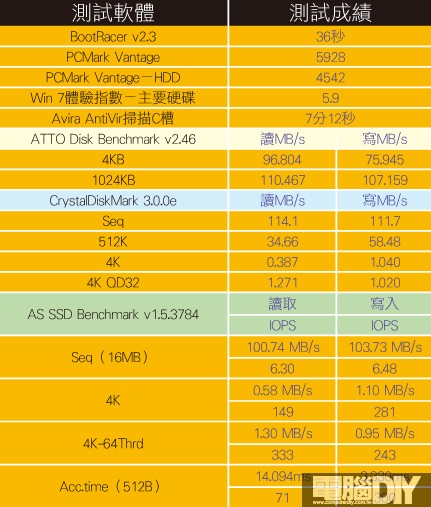
● 雙顆HDD架RAID 0
在測試其他產品之前先來用兩顆Seagate Barracuda 7200.12 1TB架設RAID 0讓讀者比較容易比較其中的差異。使用AMD SB850南橋晶片內建的磁碟陣列功能架設,在block的選擇上只有128KB以及64KB可以調整,因為是要用來作為系統碟,因此建議在block上選擇較小的單位量。不過在實際測試之後,在資料傳輸上是有很大的進步,但是在開機速度、PC MARK以及掃毒方面卻沒有很好的表現,應該是與64KB的block設定有關係,因為當一個資料檔小於64KB的時候只會對其中一顆硬碟進行讀寫,達不到RAID 0加速的效果,偏偏系統檔裡有有許多這樣的小檔案。
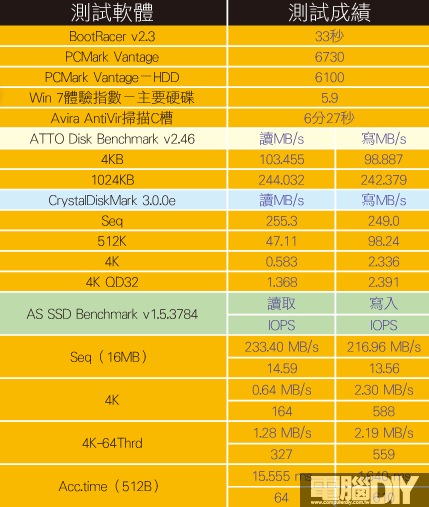
廠商名稱:希捷科技股份有限公司
網 址:www.seagate.com
聯絡電話:聯強(02)2508-0055 亞銳士(02)2345-6622
建議售價:電洽
● WD1002FAEX 1TB
WD一般桌上型使用的硬碟產品線分為綠標、藍標、黑標三種等級,此WD1002FAEX是屬於高階效能的黑標產品,搭載了64MB的快取記憶體,傳輸介面為SATA 6Gbps,在市面上的售價也比一般同容量及介面的產品來得較貴個500元左右。在實際使用測試發現果然名不虛傳,最快開機到桌面的速度能在32秒就完成,平均開機速度也滿穩的落差並不大,而且在資料傳輸速度上以7200轉的3.5吋硬碟來說,表現非常地亮眼,PC MARK的成績也直逼兩個Barracuda 7200.12 1TB架設RAID 0的結果,掃毒方面也能在6分10秒就完成系統槽的完整掃描。
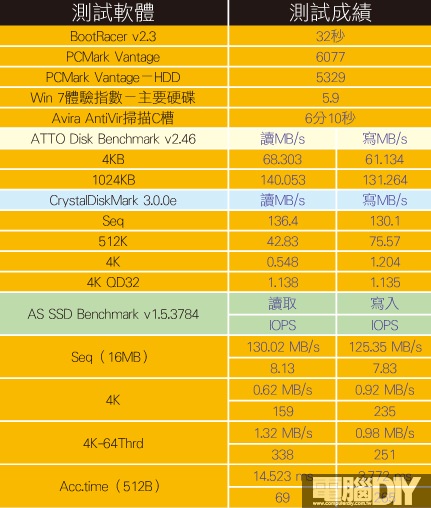
廠商名稱:台灣威騰電子股份有限公司
網 址:http://www.wdc.com
聯絡電話:捷元(02)2795-6677 聯強(02)2508-0055
建議售價:電洽
● WD6000HLHX 600GB
WD6000HLHX是VelociRaptor產品系列的一員,也就是傳說中的「萬轉迅猛龍」,硬碟轉速高達10000轉,快取記憶體為32MB,傳輸介面為SATA 6Gbps。雖然是3.5吋的產品,但是實際上是由2.5吋的硬碟本體加上3.5吋的轉接兼散熱座來達成,不過本體的2.5吋硬碟高度比一般產品要來得高,因此無法裝在一般的筆記型電腦內使用。開機速度的測試結果最快能夠在29秒內達陣,PC MARK的硬碟分數也來到了7369分,對於系統槽的完整病毒掃描時間更在5分04秒就可以達成,傳統硬碟在提升轉速之後對於小檔案的處理效能果然會增加許多。
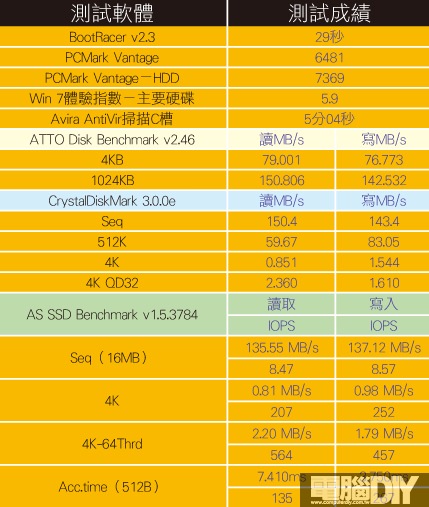
廠商名稱:台灣威騰電子股份有限公司
聯絡電話:捷元(02)2795-6677 聯強(02)2508-0055
建議售價:NT$10,999
● Seagate Momentus XT 500GB
在Seagate的HDD產品線裡,標有XT是代表高效能的系列,Momentus XT是2.5吋7200轉、快取記憶體32MB、傳輸介面為SATA 3Gbps的產品,但是很特殊的一點是他另外還加上了4GB SLC顆粒的SSD,是傳統硬碟加上SSD的混和式硬碟,非常地特殊。在資料傳輸、安裝作業系統及軟體時並不能感受到它加上SSD的優勢,只能視為一顆7200轉的2.5吋HDD,不過安裝好之後,重複的開機及執行軟體,它會越來越快且進步得很明顯,因為它會把常需要存取的資料轉移到SSD的部份去,可以說是一個擁有學習能力的硬碟。
廠商名稱:希捷科技股份有限公司
聯絡電話:聯強(02)2508-0055 亞銳士(02)2345-6622
建議售價:電洽
● OCZ VERTEX 2 120GB SSD
接下來終於介紹到了目前正夯的SSD了,OCZ的VERTEX 2系列使用SandForce SF-1222控制晶片以及MLC類型的記憶體顆粒,在傳輸效能上一直都有很好的表現。而在實際拿來當系統碟使用時,安裝作業系統以及軟體就能感受的與HDD有明顯的差異,測試之後,開機進入桌面的完成時間只花了19秒,完整掃描系統槽所花的時間也只要2分57秒,真的是非常地迅速,而在PC MARK HDD及4K QD32、4K-64Thrd更是有亮眼的成績,應該是與SandForce控制晶片有支援到AHCI的進階控制有很大的關係,在多工執行上比HDD要來得好很多。
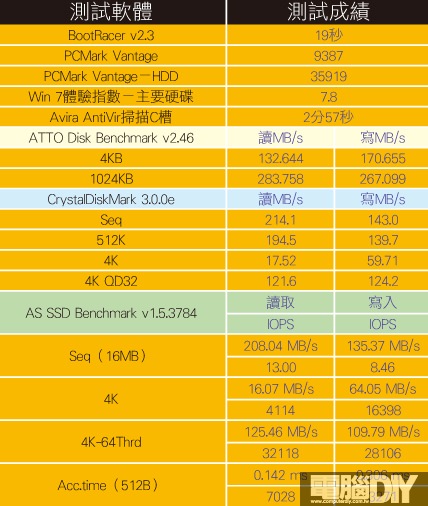
廠商名稱:大衛肯尼有限公司
聯絡電話:(02)2571-0580
建議售價:NT$7,990
● OCZ RevoDrive 120GB PCI-E SSD
OCZ RevoDrive系列為市面上少見的PCI-E介面SSD,板子上有兩個SandForce SF-1222控制晶片,預設是架成RAID 0的模式在運作,PCI-E x4 Gen1.1的介面提供了雙向2000MB/s的頻寬比起SATA 6Gbps(750MB/s)要多上很多,且少了SATA線的影響,傳輸上將會更直接。實際使用上幾乎開任何軟體都是瞬間出現,開機速度成績無法提升的原因是與網路連線的偵測有關,但是進入桌面時能夠點選並執行其他程式的時間比單顆SSD來得早。最快傳輸速度能有讀取:528.936MB/s、寫入:476.160MB/s的表現,PCMARK-HDD則達到了56109分的驚人成績。
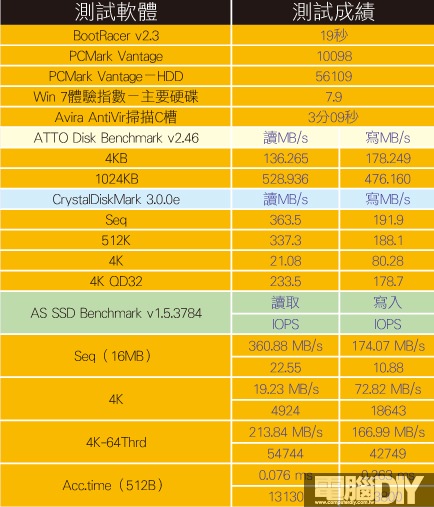
廠商名稱:大衛肯尼有限公司
聯絡電話:(02)2571-0580
建議售價:NT$15,900(含稅)
● ACARD ANS-9010+DDR2-667 4GB*8
接下來要替大家介紹這一個將記憶體拿來當儲存媒體的特殊儲存裝置,在近年來SSD開始被熱烈討論及出現在一般市場之前,或許有部分玩家曾經看過這樣的一個裝置並且對它相當的有興趣,這可以說是SSD固態硬碟的前身。ACARD ANS-9010總共有八條DDR2記憶體插槽,最高可以支援到64GB的容量,這次的測試則是使用八條4GB的DDR2-667總共32GB,傳輸介面為SATA 3Gbps。測試之後發現,資料傳輸速度比不上SSD,但是在隨機存取的時間及IOPS上有非常好的成績,可以說是RAM的強項所在,病毒掃描也全部裡最快速完成的。
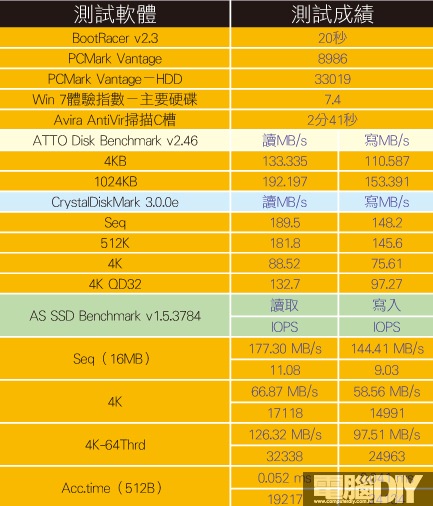
圖/ ACARD ANS-9010的左右兩側各有一個按鈕,
分別是手動將CF卡的資料讀到記憶體及將記憶體資料備份到CF卡。
圖/ 前方有CF插槽可供資料備份,當CF卡容量大於等於記憶體總容量時,
每次關機將會自動將記憶體資料備份至CF卡,開機時則是自動將CF裡的資料載入到記憶體中。
圖/ 內部裝有7.4V 2400mAh鋰電池,可以避免突然斷電造成的系統資料消失,
SATA埠有供電時也會自動為電池充電。
圖/ 包裝內也附有將電源外接的配件,只是插頭是國際用的規格,
若是要在國內使用則必須要另外購買轉接插座。
ACARD ANS-9010背後有兩個SATA埠,使用JUMP短路設定之後就可以將內部的兩個的記憶體區域變成獨立的儲存裝置使用,這樣的設計為的是可以讓使用者來架設磁碟陣列,只是必須要外接RAID卡或是使用主機板上的RAID功能。這次小編也是使用AMD SB850南僑所提供的RAID 0模式來架設,安裝作業系統之後在PC MARK成績有不錯的進步,實際使用的感覺也比沒有架設RAID來得順暢,但是在開機及掃毒的速度上反而變比較慢,不過還是很迅速就可以完成。
圖/ ACARD ANS-9010背後有兩個SATA傳輸埠,可以設定為雙埠資料傳輸的模式。
圖/ 打開內部可以看到為兩部分各四條記憶體插槽,
雙埠模式傳輸時就是變成兩個區塊獨立的儲存裝置使用。
特別介紹-曇花一現的GIGABYTE iRAM
小編特地從技嘉那邊商借來這一個傳說中的iRAM做特別曝光,其實原理與ACARD ANS9010一樣,都是使用記憶體來當儲存資料使用的裝置,此為iRAM第一代的產品,那時候的電腦大多還是AGP以及PCI的介面,SATA的硬碟也才出現沒多久,記憶體更是DDR的規格罷了,而iRAM也曾經出過第二代產品是使用DDR2的記憶體,不過連原廠那邊也找不到庫存了。
iRAM使用PCI的介面來供電,並沒有資料傳輸的功能,資料傳輸方面是透過板子上的SATA 1.5Gbps介面來與主機板溝通,記憶體方面可以使用DDR200~400,最高只能擴充到4GB的大小,這也頂多足夠安裝一套Windows XP作業系統而已,而且礙於並沒有四條單條1GB的DDR RAM,因此無法替各位讀者呈現實際的效能表現。在上面也有一個電池以防關機之後RAM的資料會遺失的情形。
依照自己的需求及預算挑選適合的作業系統碟吧
經由以上的測試之後不知道大家心中是不是都有個底了?雖然說在CrystalDiskMark及AS SSD Benchmark的測試中SSD在4K QD32及4K-64Thrd的部分是一面倒的贏過HDD,尤其是在IOPS的部分更是勝過許多,而在PCMARK-HDD的部分也輕易地上好幾萬分,難道HDD的效能就這麼不堪嗎?其實也不然,SSD與HDD測試成績差異特別大的項目是在小資料多工處理的部分,這也符合了SSD的I/O特性,但是前提是在主機板開啟AHCI模式及SSD的控制晶片剛好也能支援夠多AHCI進階控制指令集才能夠達到,這樣看來OCZ VERTEX 2系列使用的SandForce控制晶片是目前SSD產品中效能表現的佼佼者,較早期的控制晶片就難有這樣與HDD差異如此大的效能表現了。
對於一般的使用者來說,以目前的硬碟技術,單一的HDD尤其是像WD black(黑標)系列的產品在容量、價格、效能表現比上是一個非常不錯的選擇。而對於玩家型的使用者,則建議可以購買40~60GB左右的SSD來單純當做作業系統碟使用,效能表現不錯的OCZ VERTEX 2系列就有推出40GB的容量,或是別間同樣使用SandForce SF-1222控制晶片的產品,都可以參考看看。而對於進階追求效能型的玩家,如果預算足夠,真的可以買張PCI-E介面的SSD來享受極致的執行各種程式都幾乎瞬間開啟的順暢感。另外,對於筆記型電腦的使用族群,Seagate Momentus XT混和式硬碟可以說是一大福音,不但有足夠的容量可以使用,比起一般2.5吋硬碟,效能表現上又好上許多。
總之,小編還是要再次建議各位讀者依照自己的需求及預算去挑選適合自己的系統碟吧!本期「最佳系統碟」的定義是依使用者需求而異的,在追求效能的同時,也不要跟自己的荷包過意不去才好。

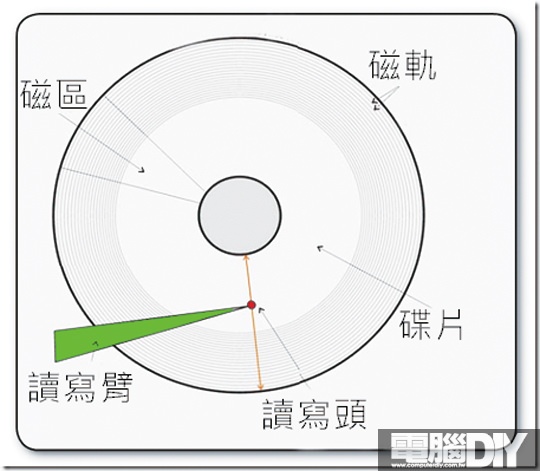
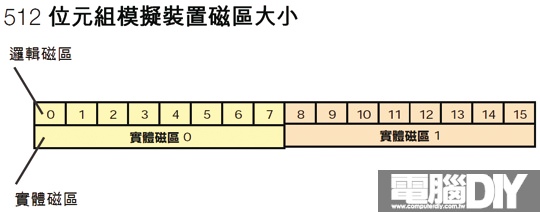
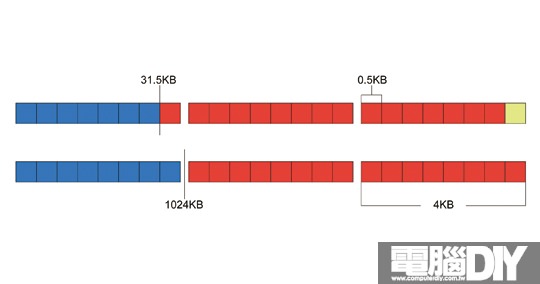
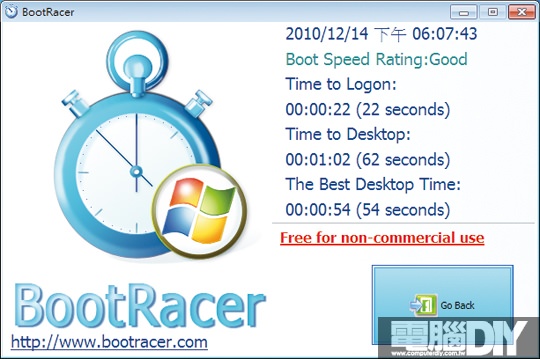
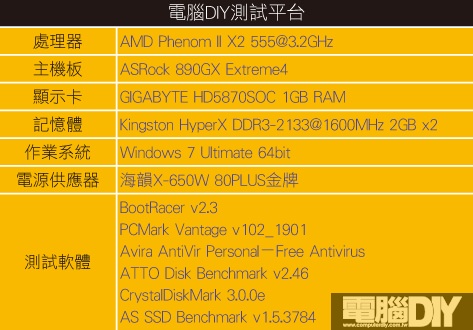

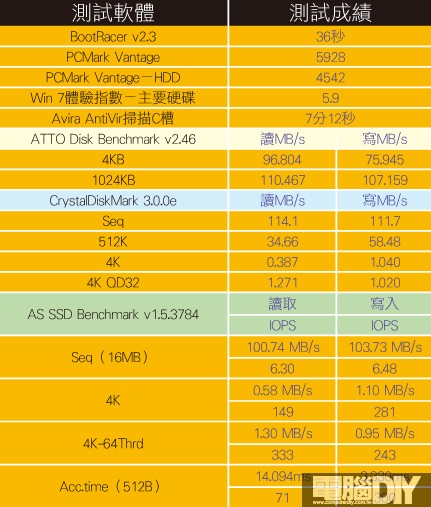

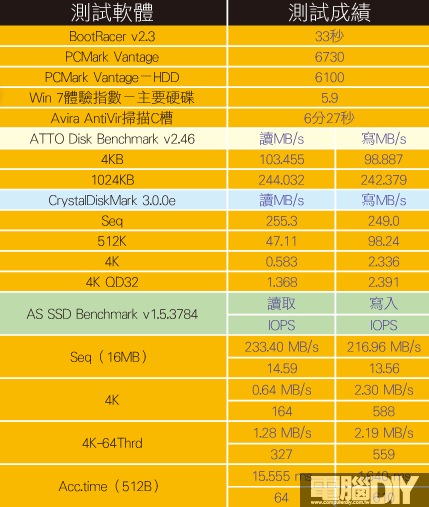

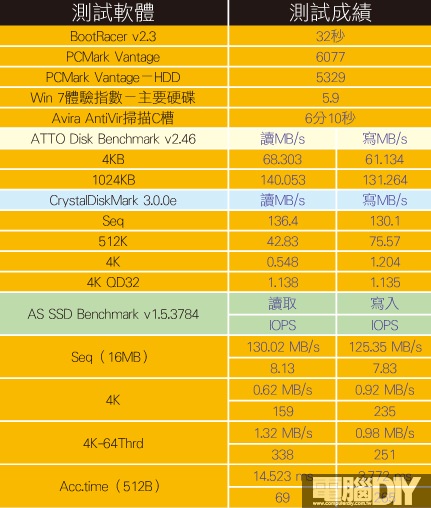

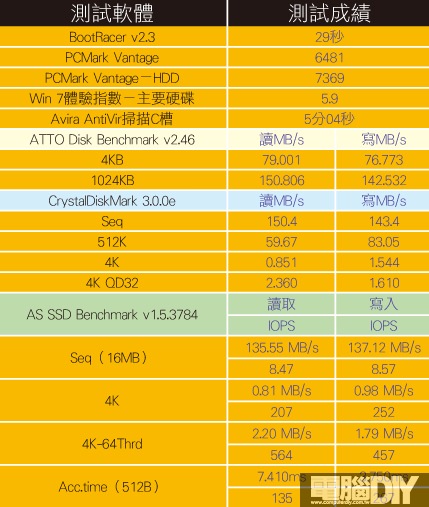

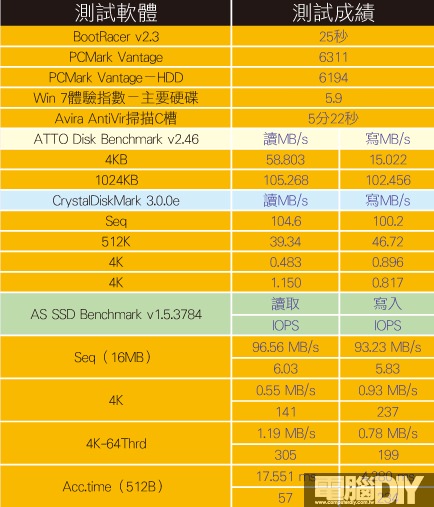

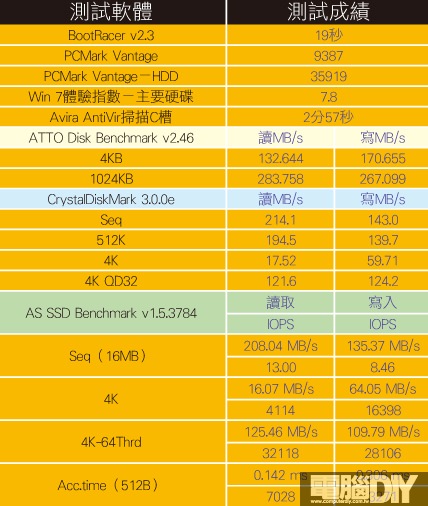

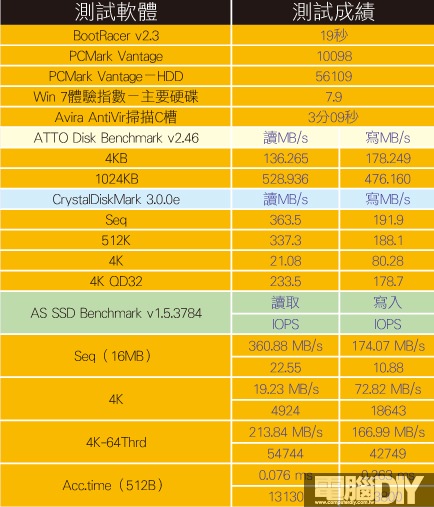

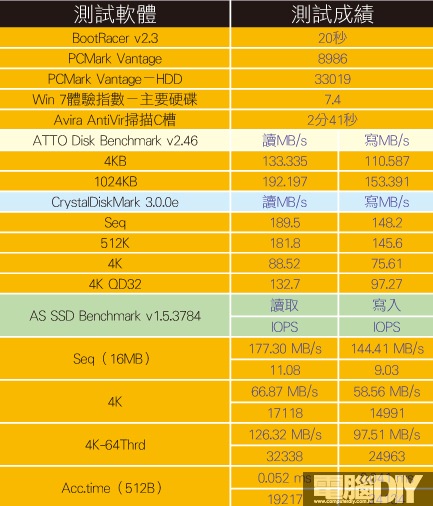






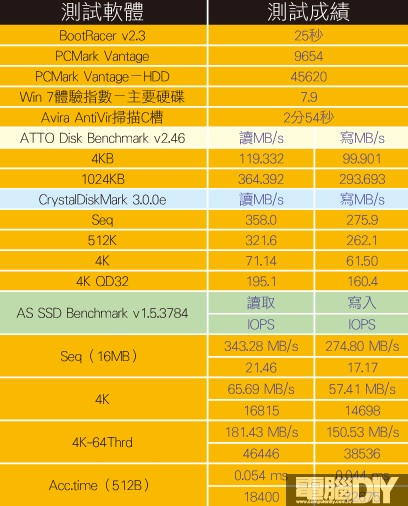

臉書留言